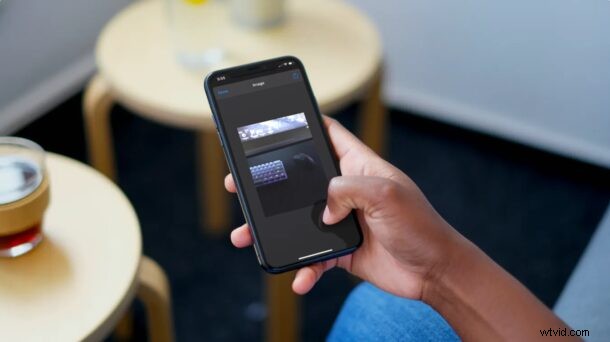
Scatti molti scatti a raffica usando il tuo iPhone o iPad? Ti piacerebbe convertire un mucchio di immagini a raffica in una GIF animata? Puoi convertire facilmente queste foto in GIF direttamente sul tuo dispositivo iOS o ipadOS senza dover installare un'app di terze parti dall'App Store, grazie alla buona vecchia app Shortcuts.
Per chi non lo sapesse, la modalità Burst è una modalità fotocamera disponibile sia su iPhone che su iPad che consente di scattare foto alla velocità di dieci immagini al secondo. Questo può essere fatto tenendo premuto il pulsante di scatto invece di toccarlo semplicemente come faresti normalmente. L'app Foto integrata identifica quindi collettivamente questi scatti e imposta l'immagine migliore come miniatura. In genere, la modalità burst viene utilizzata per catturare scatti d'azione frenetici. Tuttavia, con l'aiuto di una scorciatoia iOS unica, puoi creare una GIF dagli scatti a raffica che hai scattato.
Vuoi saperne di più su questa scorciatoia? Continua a leggere e convertirai le foto a raffica in GIF su iPhone o iPad in pochissimo tempo con l'app Scorciatoie.
Come convertire le foto a raffica in GIF su iPhone
L'app Shortcuts è preinstallata sui dispositivi moderni ma se non ce l'hai già puoi scaricarla dall'App Store. Quindi, segui questi passaggi:
- Prima di tutto, apri l'app Collegamenti sul tuo iPhone o iPad.
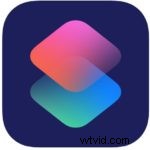
- Verrai indirizzato alla sezione I miei collegamenti al momento del lancio. Vai alla sezione "Galleria" dal menu in basso come mostrato di seguito.
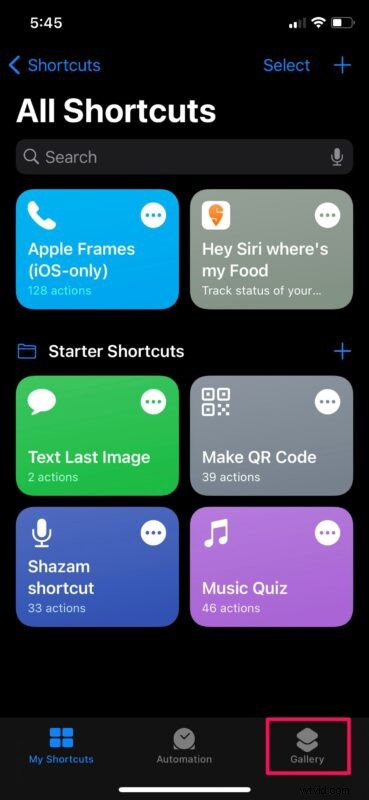
- Qui, scorri verso il basso fino alla sezione Fotografia e scorri verso destra per trovare la scorciatoia "Converti burst in GIF". Puoi anche cercare questo nome dalla barra di ricerca nella parte superiore del menu.
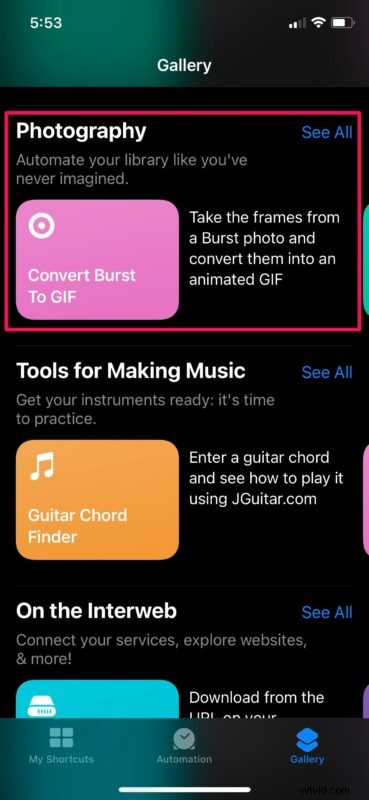
- Ora, tocca "Aggiungi collegamento" per installare il collegamento sul dispositivo e aggiungerlo alla sezione I miei collegamenti.
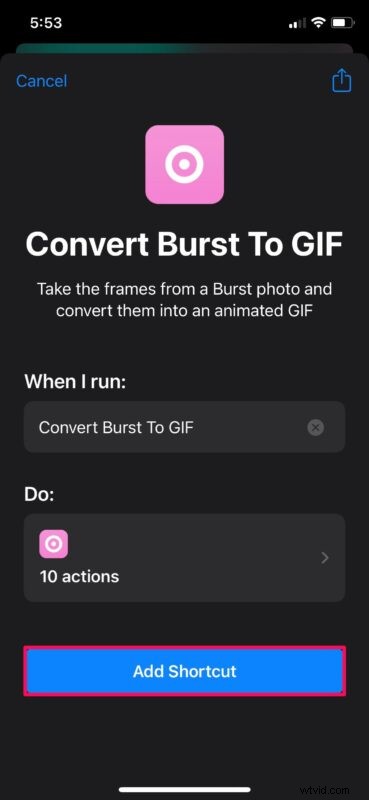
- Torna a I miei collegamenti e tocca il collegamento Converti burst in GIF per iniziare a usarlo.
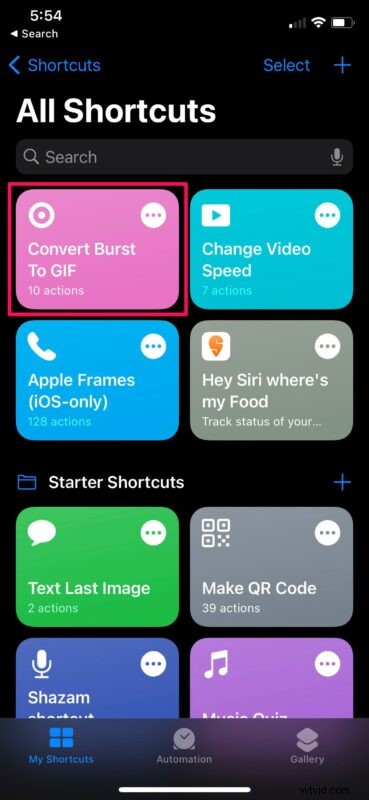
- Ora ti verrà chiesto di autorizzare l'app Foto per il collegamento. Tocca "OK" per continuare.
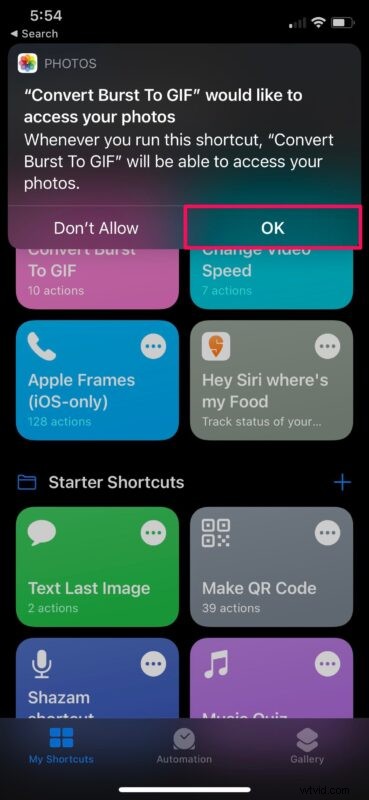
- Ora potrai vedere i contenuti dell'album Bursts nella tua libreria di foto. Seleziona lo scatto a raffica che vuoi trasformare in una GIF semplicemente toccandolo.
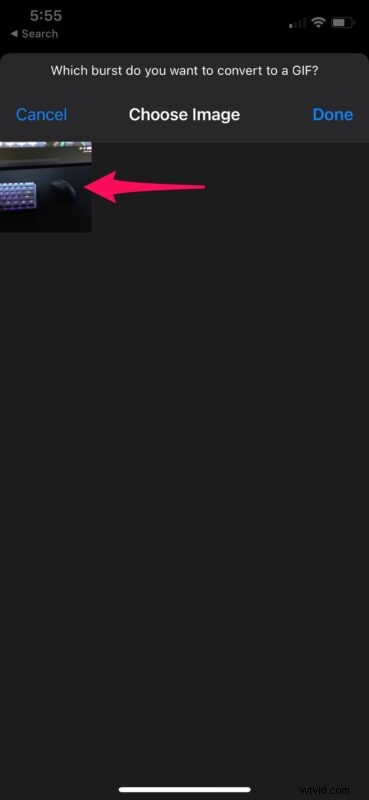
- Una volta che il collegamento ha completato l'attività, vedrai un'anteprima della GIF sullo schermo. Basta toccare "Fatto" nell'angolo in alto a sinistra.
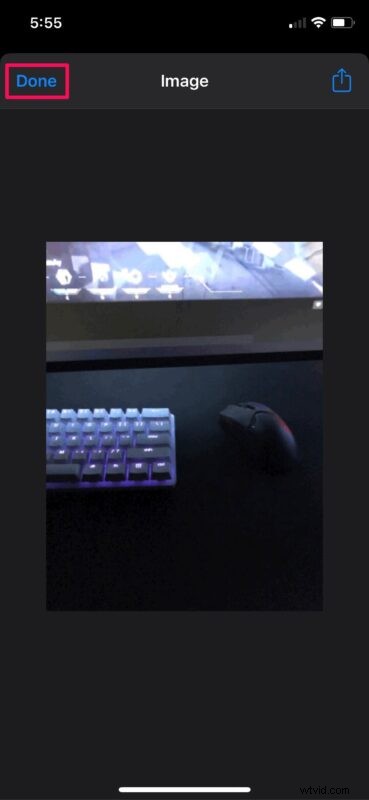
- Viene visualizzato un popup con la possibilità di condividere o salvare la GIF nell'app Foto. Seleziona la tua scelta per completare la procedura.
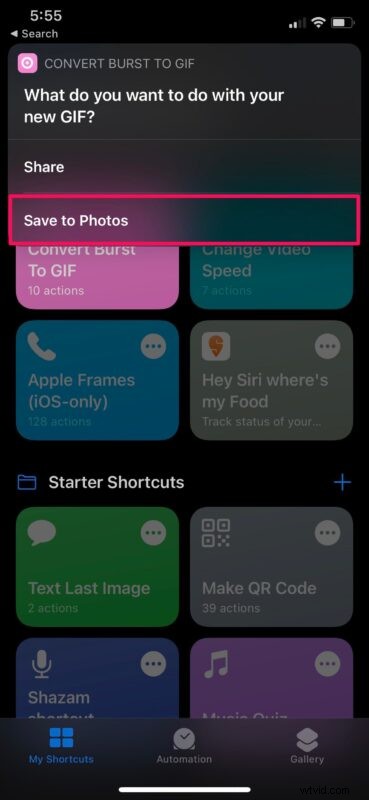
Hai creato con successo una GIF da una foto a raffica utilizzando il tuo iPhone o iPad.
La parte migliore di questa particolare scorciatoia è che è disponibile nella Galleria delle scorciatoie di Apple. Di conseguenza, non sei costretto a installare alcun collegamento non affidabile sul tuo iPhone o iPad. Inoltre, dal momento che non stai utilizzando un'app di terze parti per eseguire questa operazione, sembra una funzionalità integrata nel sistema operativo.
Anche se in questo particolare articolo ci siamo concentrati sulla versione iOS dell'app Scorciatoie, puoi seguire questi passaggi esatti per utilizzare il collegamento anche sul tuo iPad, a condizione che sia in esecuzione almeno iOS 12. La sezione Galleria dell'app Scorciatoie ha un sacco di anche di altre utili scorciatoie. Ad esempio, esiste una scorciatoia simile chiamata Crea GIF che può essere utilizzata per convertire foto e video live in GIF.
Stai convertendo scatti a raffica in gif animate? Cosa ne pensi di questa scorciatoia elegante e del risultato finale? Quante volte pensi di usarlo? Condividi le tue esperienze personali e assicurati di lasciare il tuo prezioso feedback nella sezione commenti in basso.
